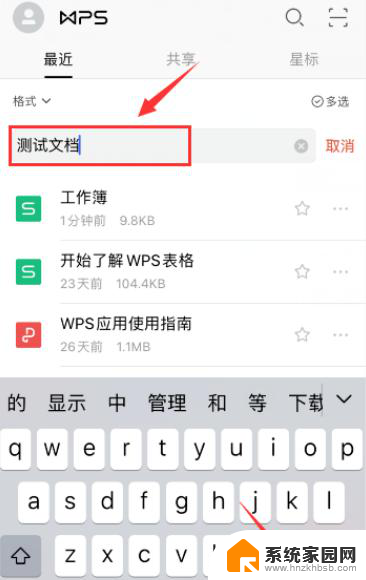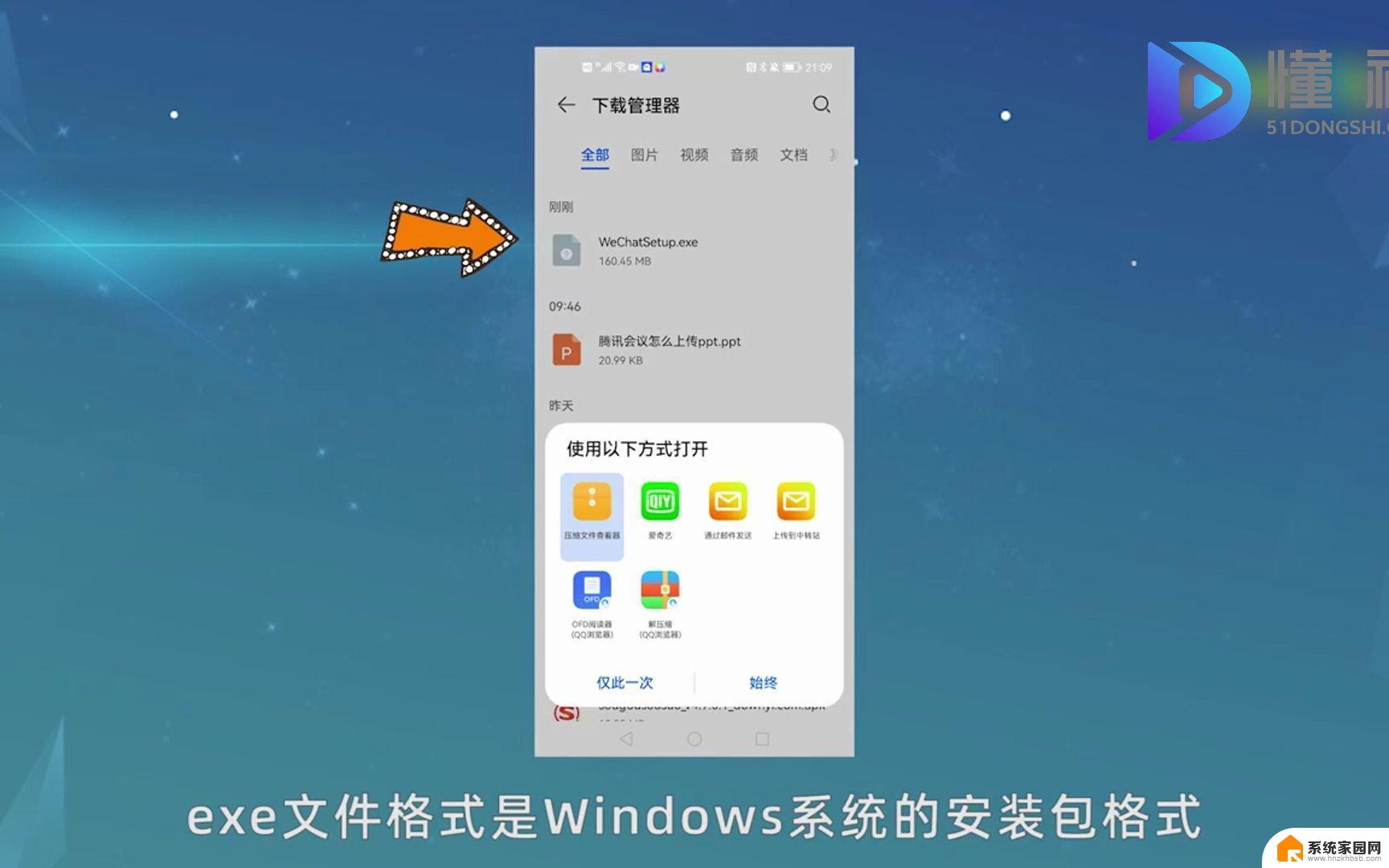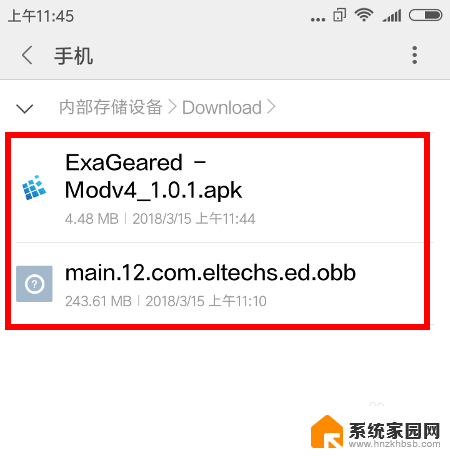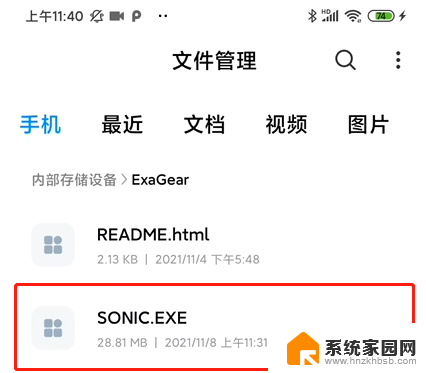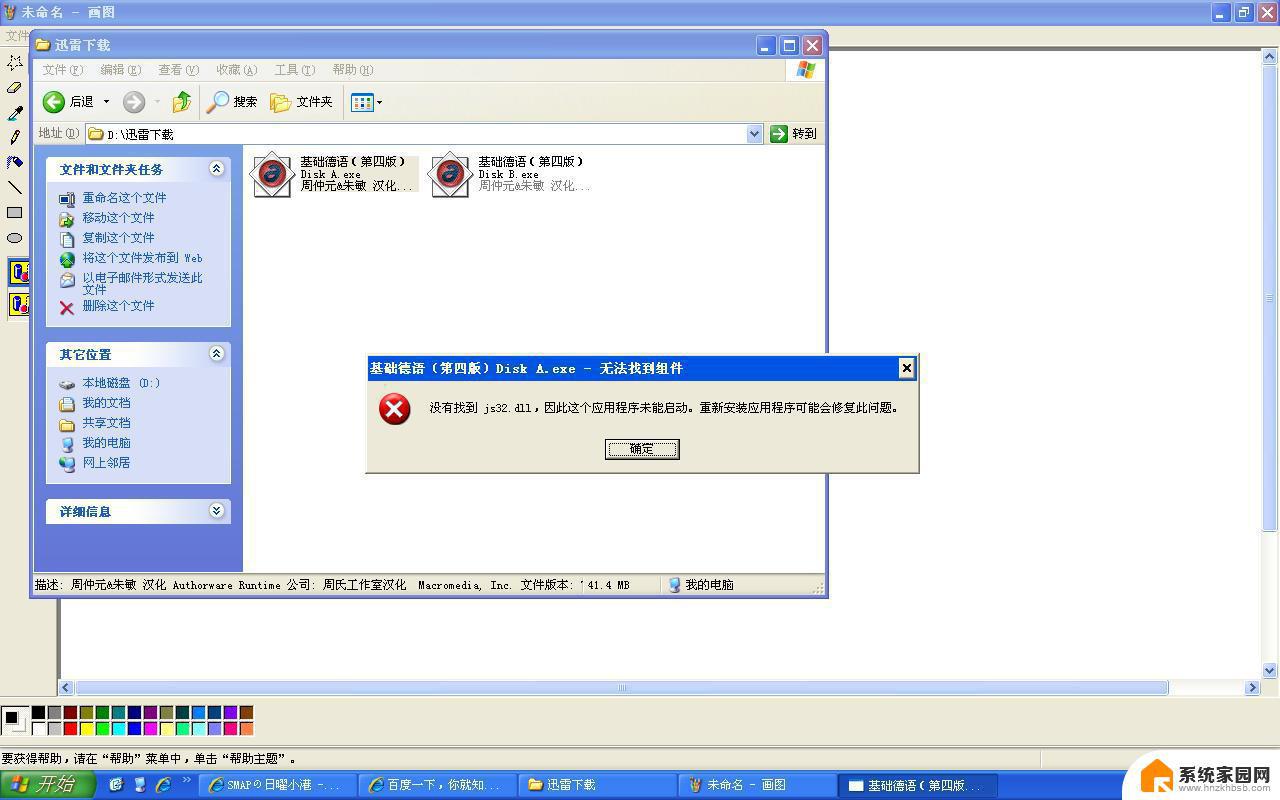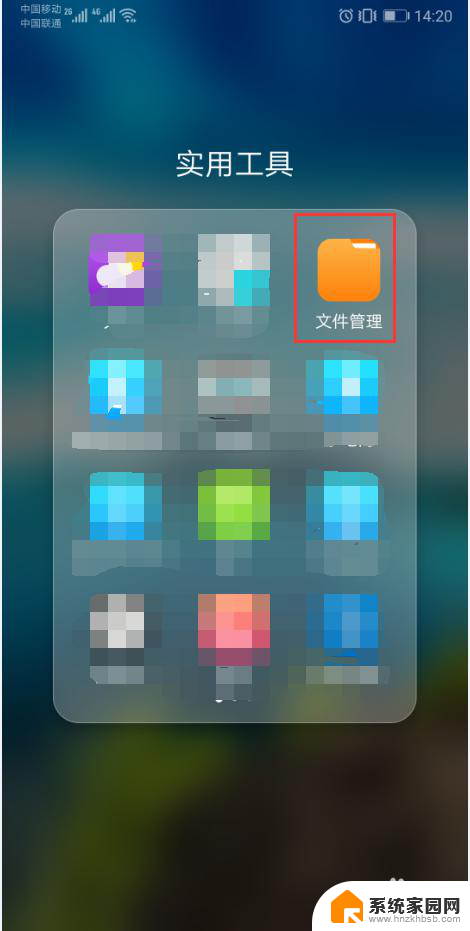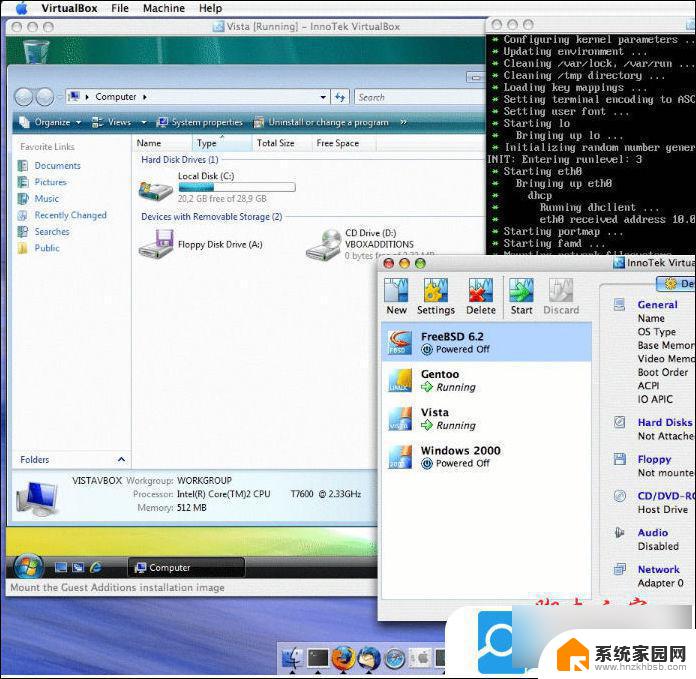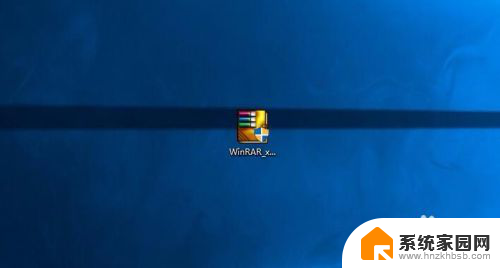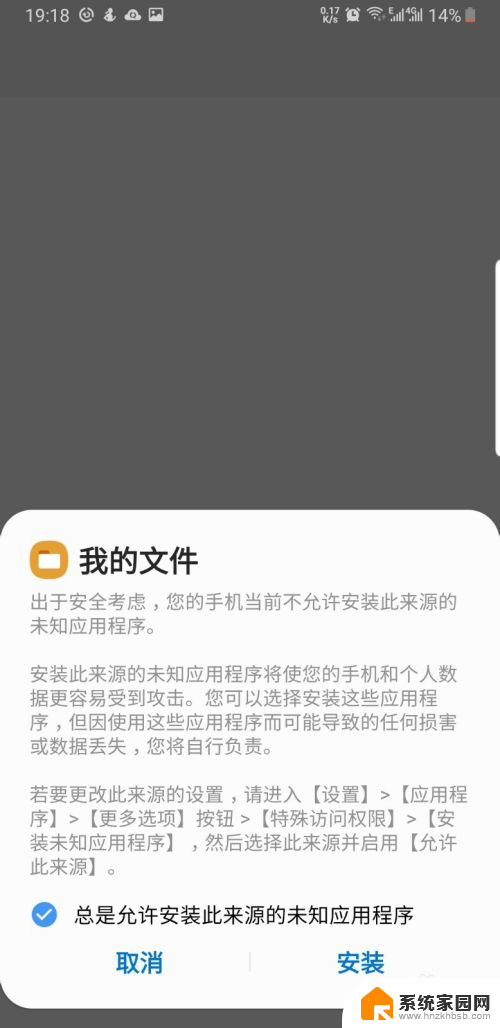安卓怎么打开exe文件 使用手机打开exe文件的步骤
在现代科技快速发展的时代,手机已经成为了我们生活中不可或缺的一部分,在使用手机的过程中,我们有时候会遇到一些问题,比如如何打开exe文件。exe文件通常是Windows操作系统中的可执行文件,而安卓手机系统却无法直接打开这类文件。对于想要在手机上打开exe文件的用户来说,应该采取哪些步骤呢?本文将为大家介绍一些简单而有效的方法,帮助您在手机上轻松打开exe文件。
方法如下:
1.首先我们需要获得exagear安装包apk与数据包obb。
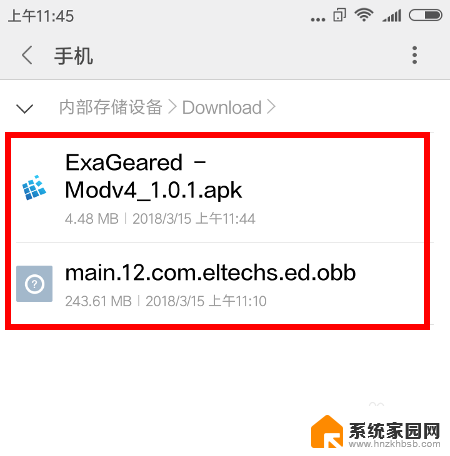
2.先安装exagear,接着把obb数据包放在手机内部存储的Android/obb/com.eltechs.ed目录下面。
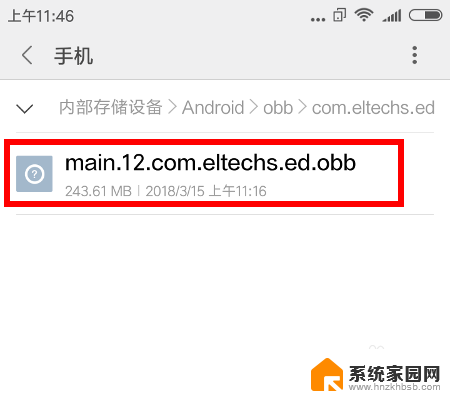
3.接着打开软件等待安装配置完成进入软件界面。
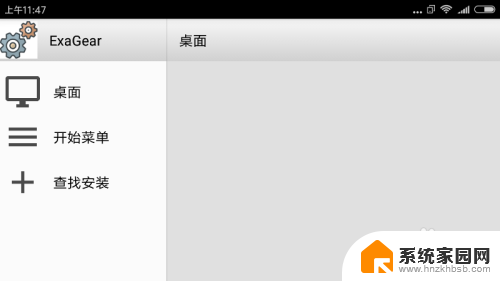
4.然后把自己的exe软件放在内部存储的“download”目录下,在软件中选择“查找安装”。右边选择一个类似分辨率的进入。
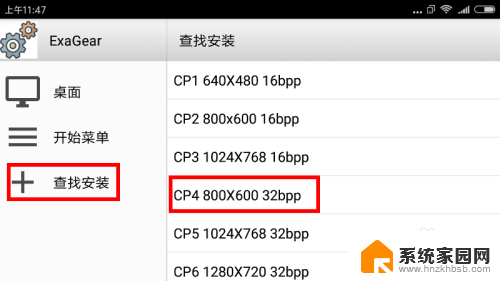
5.找到自己的exe软件打开。
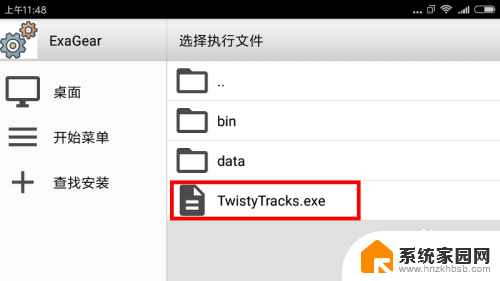
6.接着等待一会儿执行成功就会进入软件界面。
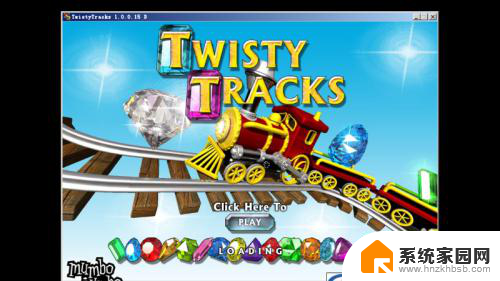
7.点击手机上的菜单键可以选择“全屏显示”,或者显示键盘。
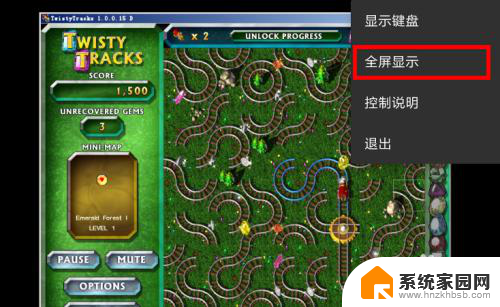
以上就是安卓如何打开exe文件的全部内容,有遇到这种情况的用户可以按照我的方法来解决,希望能够帮助到大家。